
Шаг 1.
Открываем camera file автора bennorz, двойным щелчком по слою, чтобы разблокировать, и создаем еще один ниже. Заливаем новый слой красным(#ff0000).Теперь у нас есть красный задний фон,теперь нам легче будет отделить камеру от ее фона. Всегда лучше использовать тот цвет, которого нет в той картинке с которой работаете.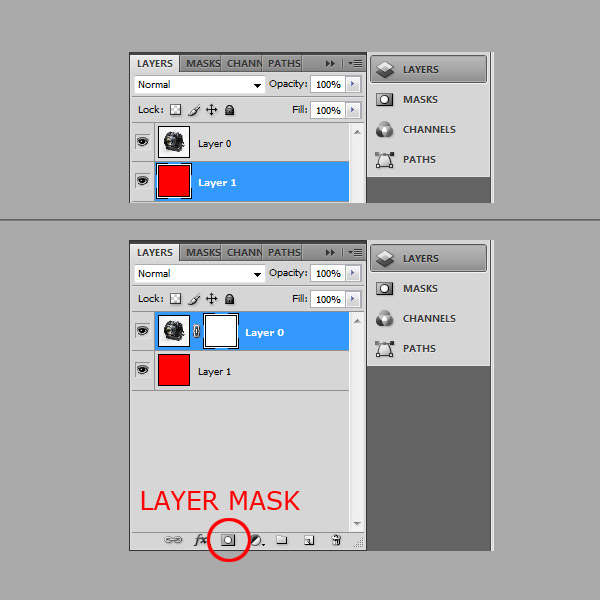
Шаг 2.
Маска является лучшим способом удаления фона на картинке, да и вообще для удаления любых ненужных частей. Tак же при отделении камеры от фона можно использовать Pen Tool или кисть.
В этот раз будем использовать технику масок. Выбираем Brush Tool и ставим Hardness 93% - твердая кисть создаем лучшую границу. Теперь мы готовы работать с изображением.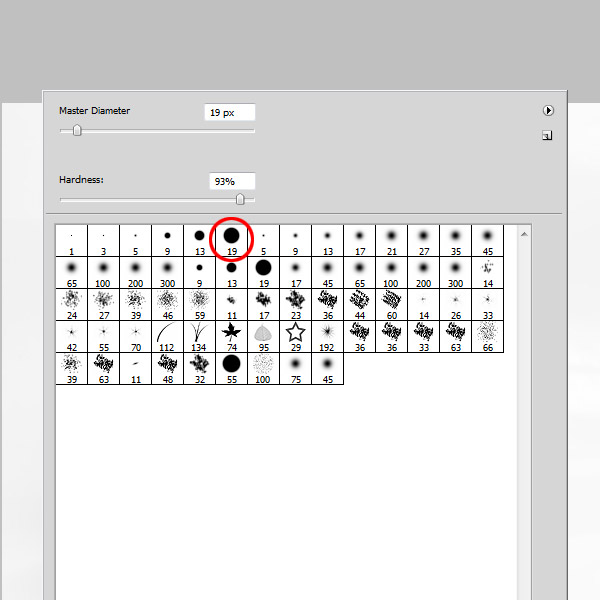
Шаг 3.
Если используете черный цвет, то вы будите удалять ненужные части, если используете белый, то наоборот восстанавливать то что удалили. или можете использовать ластик (E) чтобы вернуть изображение.
В белые кружки выделены проблемные участки, с которыми нужно поработать получше. 
Шаг 4.
Создаем новый документ 1600 px по ширине и 1200 px по высоте, и разрешение документа 72 pixels/inch и заливаем слой "Background" , серым (#dfdfdf). Помещаем камеру в этот документ. С открытого документа с камерой при помощи Move Tool (V), перетаскиваем камеру в новый документ. Создастся новый слой с камерой. Правой кнопкой мыши на слой и выбираем Rasterize Layer.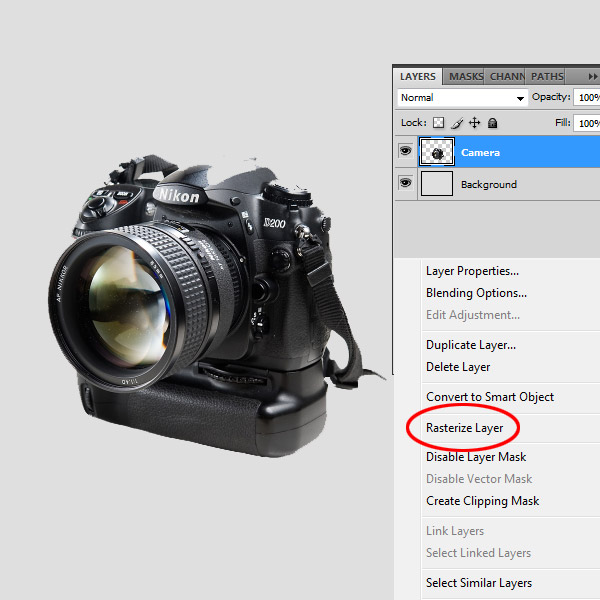
Шаг 5.
Дублируем слой, и изменяем размер, как показано.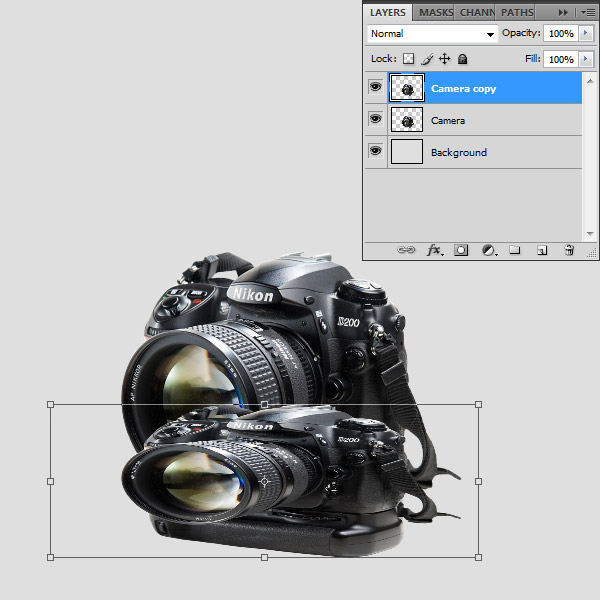
Шаг 6.
Время поработать с фильтром - Liquify. Переходим Filter > Liquify filter (Shift+ Ctrl + X). И двигаем части картинки как показано стрелками. Помните что камера лежит на поверхности, и нам нужна правильная перспектива, так что придется немного поработать с настройками, чтобы добиться нужного эффекта.
Шаг 7.
Берем Eraser Tool (E) и ставим Hardness 0%, выбираем слой "camera" , который не расплавлен. И стираем кое где ненужные части. Выбираем оба слоя, и сливаем. Вы можете слить слои нажав Ctrl + E.
Шаг 8.
Открываем фильтр Liquify и создаем эффект смазаности на слитом слое. Дублируем слой и двигаем его ниже,но выше слоя с задним фоном. Применяем Edit Menu > Transform > Flip Vertical, и корректируем позицию.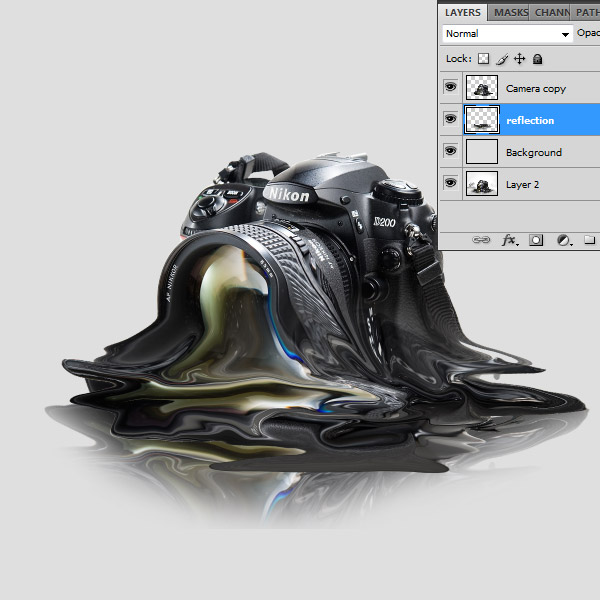
Шаг 9.
Теперь время сделать поверхность. Открываем фотои перетаскиваем в сцену. Трансформируем Edit > Transform > Scale (Ctrl + T). Двигаем углы с зажатым Shift по ширине документа, и дублируем слой. Эти два слоя должны быть расположены в нижней части сцены чуть выше слоя "Background". Упорядочим слой в верхнем левом углу как показано ниже.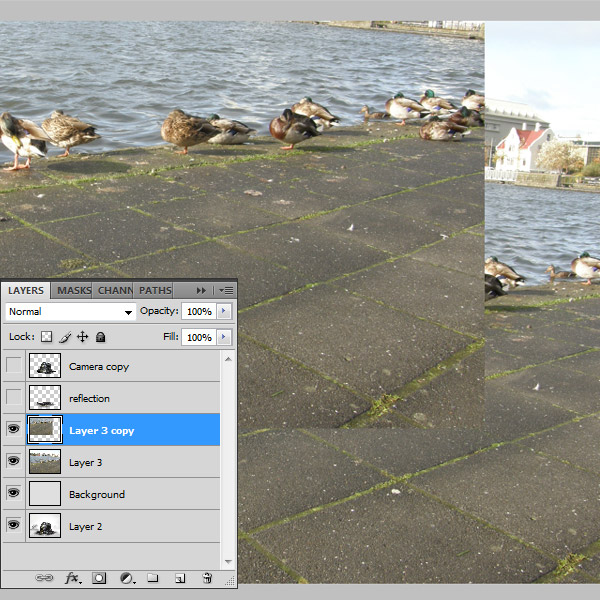
Шаг 10.
Сливаем два слоя с поверхностью. Решите, где линия горизонта и удалите оставшиеся части изображения,которые выше. Берем 300px Brush Tool с Hardness на 0 и удаляем границы изображения создавая эффект размытости краев. Уменьшаем Opacity до 25%.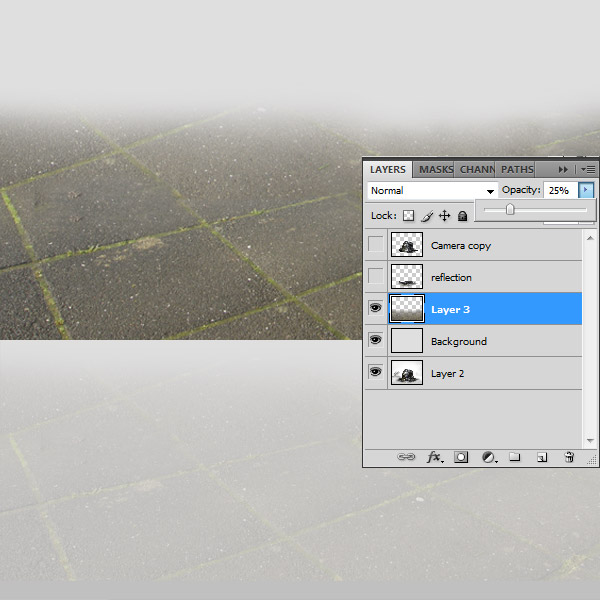
Шаг 11.
Выбираем слои с камерой и с отражением и сливаем. И создаем дубликаты слоя. Передвигаем две копии, изменяем размер и позицию.
Слои должны располагаться соответственно, камеры которые удалены, располагаются ниже в структуре слое, камеры которые ближе к зрителю, располагаются выше в структуре слоев . Создаем новый слой ниже слоя с большой камерой. Берем Brush Tool ставим Hardness на 0. Выбираем 100% белый и рисуем туманность вокруг камеры. Простое правило, чтобы избежать тенденции охватывайте все пространство белым.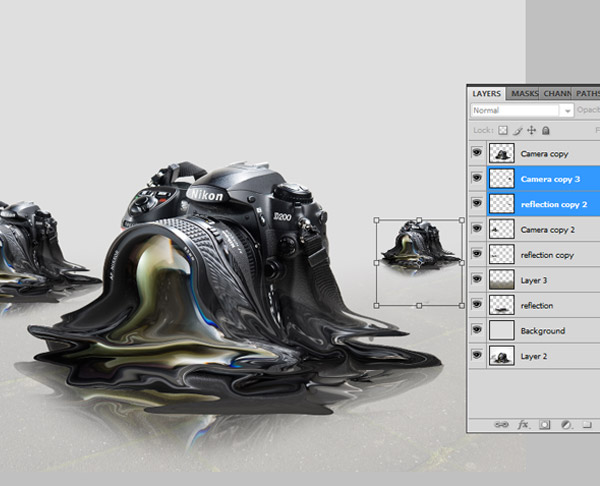
Шаг 12.
Чтобы создать больше иллюзии, нужно понизить уровень Opacity у маленьких камер до 25% и 55% для средней.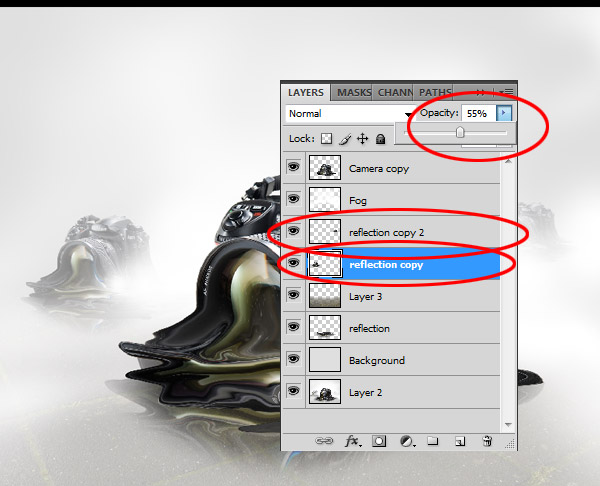
Шаг 13.
Выбираем слой с большой камерой. И применяем Filter > Render > Lens Flare, выбираем 105mm Prime с 76% Brightness. Корректируем позицию света.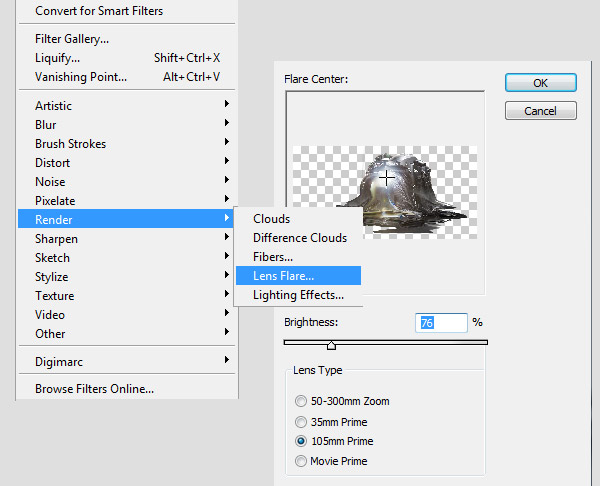
Шаг 14.
Мы закончили. Вы можете добавить царапины на поверхность используя 1px кисть белого цвета.
Для придания реализма, создадим тень позади большой камеры. Создаем новый слой и рисуем тень. Корректируем Opacity и ставим режим слоя на Overlay.
Финальный результат: